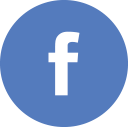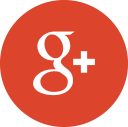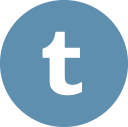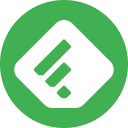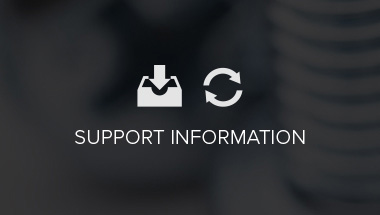Roland BLOG -SUPPORT CATEGORY-
こんにちは。ローランドお客様相談センターの WEB担当がお送りするローランド・ブログ「サポートカテゴリー」です。
今回は 2021年 1月 23日に発売されたばかりのサンプリング・ワークステーション「VERSELAB MV-1」について、開発者に聞いた裏技・邪道な使い方をご紹介いたします。ぜひご覧ください!!
VERSELAB MV-1 とは
最新のヒップホップ/R&B などの楽曲を 1台で完結(作り上げることが)できるサンプリング・ワークステーションです。
世界中の人を虜にさせた名機TR-808 や TR-909 の音色をはじめ、最新のエレクトロニック音色や、次世代には欠かせない ZEN-Core Synthesis System にも対応しており、音楽制作の幅が無限に広がるワクワクが止まらない製品です。
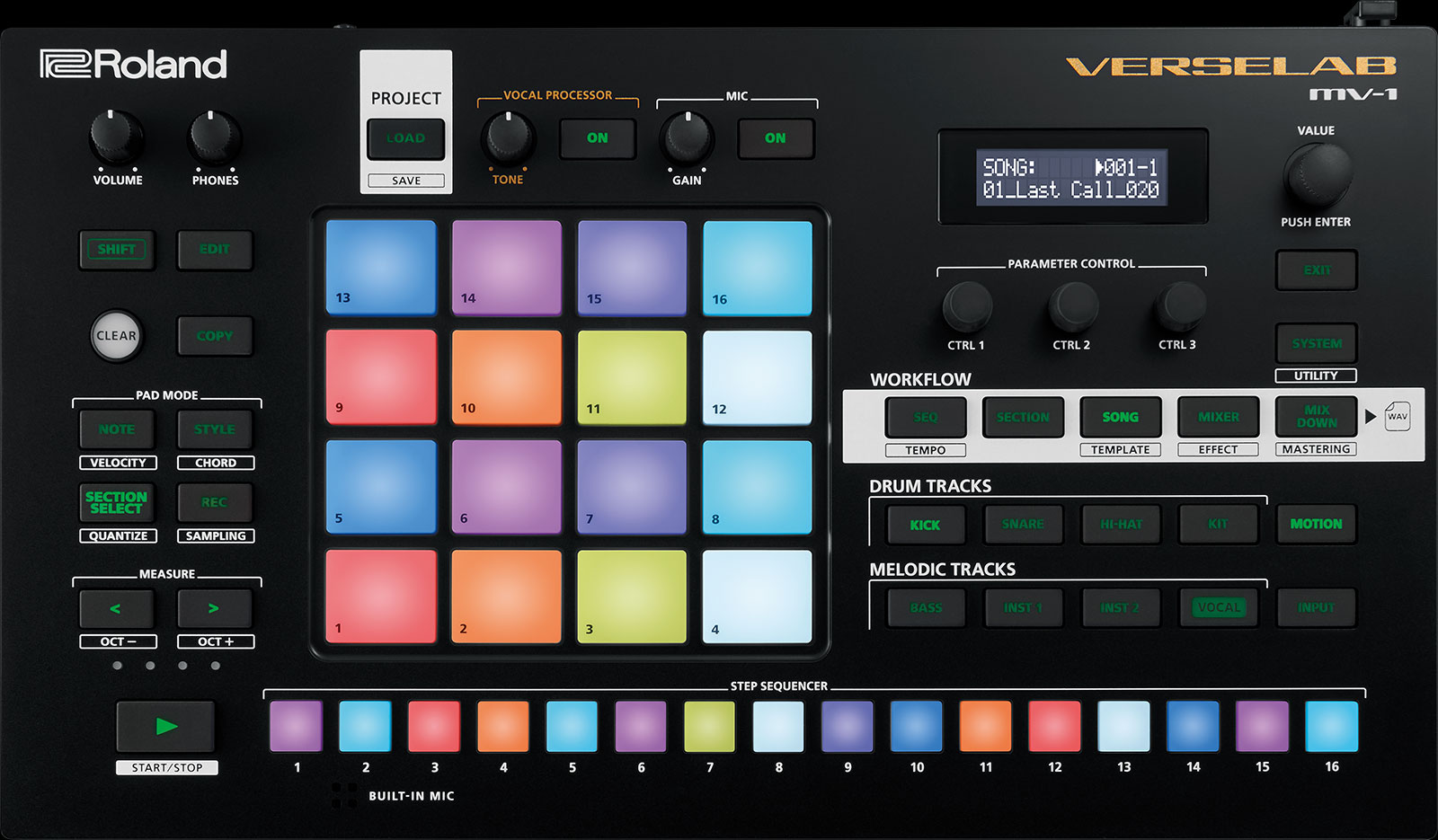
それでは早速、VERSELAB MV-1 の開発担当:松永氏に VERSELAB MV-1の裏技や外道な使い方を伝授していただきましょう!!!!初っ端からノリノリでいきますので、皆さんついてきてくださーい♪

開発担当の松永です。世の中のヒット曲って、ボーカルが入った曲ですよね。だから、歌い手さんやラッパーが誰でも簡単に[ボーカル入りの曲を作れるマシン」を作ろうと思いました。もちろん、コンピューターとDAWを使って曲を作ることもできますが、歌い手さんやラッパーにはDAWの使い方をいちから覚えたり、機材やソフトを揃えるのって大変ですよね。
そんな思いで、今回は「とにかく難しいことや、教科書的な曲作りのルールなどは置いといて!とにかくノリノリで曲を最後まで作る!」ための、MV-1のおすすめの裏技というかちょっと邪道な使い方(笑)を紹介させてください!
※ はじめる前に、VERSELAB MV-1のダウンロードページから最新の「システム・プログラム」および「プリセット・コンテンツ」 をダウンロードしておいてくださいね。これで更に皆様のワクワクが止まらなくなること間違いなし!!
1.リミッターで最初から気持ちよく作業しよう
いきなり邪道な使い方です。
リミッターと言えば、通常は曲作りの仕上げ(マスタリング時)に全体の音圧/音量を上げるために使用することが多いですが、どうせ最後に使うのであれば最初から使ってしまいましょう!!最初からリミッターを掛けることで全体の音圧/音量が上がり、ノリノリで作業ができます。
VERSELAB MV-1 で作曲するなら、まず [SHIFT] ボタンを押しながら [MIXDOWN] ボタンを押して、“LIMITER“ のスイッチを ON にするところからはじめましょう!!
2.キーとスケールを決めて楽しよう
キーとスケールと聞くと身構えてしまうかもしれません。ここだけの話、実は私もその一人です。
しかし、キーとスケールを設定することによる メリットは絶大 ですので、曲作りの最初にテンポと合わせてキーとスケールを設定しましょう!!!
では、どのキーとスケールに設定したらいいのでしょうか??
そんなときは、Google 等の検索エンジンで、自分の作りたい曲と似た雰囲気の曲の「キー」と「スケール」を調べて同じ値に設定しましょう。※ 検索エンジンで「曲名」と「KEY」等をキーワードに検索するといくつか出てくると思います。
キーとスケールの値が分かったら、[EDIT] ボタンを押しながら [SONG] ボタンを押して「ソング・メニュー」を表示させ、“Key” と “Scale” の設定で調べた値に変更しましょう。
さらに、[EDIT] ボタンを押しながら [NOTE] ボタンを押して「NOTE SETTING」を表示させ、ノートセッティングの “Key” と “Scale” でも先ほどソングで設定した値に変更することもお勧めです。これにより、パッドで鳴る音も指定したキーとスケールに沿ったものに変更され、とても便利です。
それでは、ベースやインストに音を入力してみてください。 適当に押しても音が外れないようになります。
恐れずにガンガンパッドを叩いて、いいフレーズを作っていきましょう!!

3.パッドの設定を見直そう
VERSELAB MV-1 のパッドは、叩いた強さによって音の強さも変わります。
リアルタイムに演奏しながら強弱を付けることができるのですが、音の強さのバラツキが気になることがありますよね。特に、複数のパッドを同時に押すときは、狙った強さより小さい音が入ることも多々あったり・・・
その場合は、[SYSTEM] ボタンを押して SYSTEM 設定画面を表示させ、 「Pad Curve」の設定を “Fix***” にすると音の強さを一定にすることができます。でも、せっかく叩いて演奏するのであれば、やっぱり音の強さをリアルに入れたいですよね。
そんなときに役に立つのが、Pad Gain機能です。
SYSTEM 設定画面にあるPad Gainを大きくすると、パッドを叩いたときの音の強さが全体的に底上げされ、バラツキが少なくなります。初期値は “50” ですが、私のお勧めはずばり “Maxの100” です!!
4.盛り上がったところから始めよう
曲は頭から順番に作る必要はありません。自分の感覚を信じて、とっておきのフレーズ(演奏情報や CTRL つまみの操作情報)を作ってから展開していきましょう!!
とっておきのフレーズができたら、それをコピーしてバリエーションを作っていきましょう。
VERSELAB MV-1では、セクション・モードで [COPY] ボタンを押しながらコピー元やコピー先のパッドを押すと、簡単にセクションのコピーができます。
※ [SECTION] ボタンを押してセクション・モードに入り、[SECTION SELECT] ボタンでパッドをセクション・セレクト・モードにしてください。
新しいフレーズを一から作らなくても、ドラムやベースを抜いたり足したりするだけでも十分に展開が作れますのでご安心ください。

5.デモ・コンテンツを有効活用しよう
VERSELAB MV-1にはクリップ(音色またはサンプル、MFX やフレーズなど、VOCAL トラックを除いたトラックで扱う情報)のインポート機能があります。展開に困ったときは、デモ・コンテンツからクリップをインポートしてしまうのも一つです!!
それでは、サクッとデモ・コンテンツを活用するテクニックをご紹介します。是非お試しください。
- 1.[SEQ] ボタンを押してシーケンサー・モードに入り、[SECTION SELECT] ボタンを押します。
- 2.[EDIT] ボタンを押して、インポートしたいクリップのパッドを押します。
- 3.「IMPORT CLIP」を選択して、インポートしたいクリップを選びます。
※ このとき、上記でご紹介した「2.キーとスケールを決めて楽しよう」でご紹介したソングのキーとスケールを設定しておくと、デモ・コンテンツのクリップは自動でキーとスケールを合わせてくれますよ!!
展開に困ったときは、ガンガンインポートしてそこから EDIT していきましょう!!

最後に、困ったときの御用達「デモ・コンテンツ」が追加されているため、お手持ちの SD カードにコンテンツが入っていないじゃないか!!!という方は、お手数ですが、VERSELAB MV-1のダウンロードページから「プリセット・コンテンツ」をダウンロードしてお楽しみください。
お客様相談センターが配信しているメールマガジン「サポート・ニュース」では、お客様とのコミュニケーションやサポート・ニュースならではの情報などを、公開情報の更新時にあわせて配信しておりますので、ぜひ「メールニュース登録」にて「サポート・ニュース」をご登録ください☆









 SUPPORT
SUPPORT